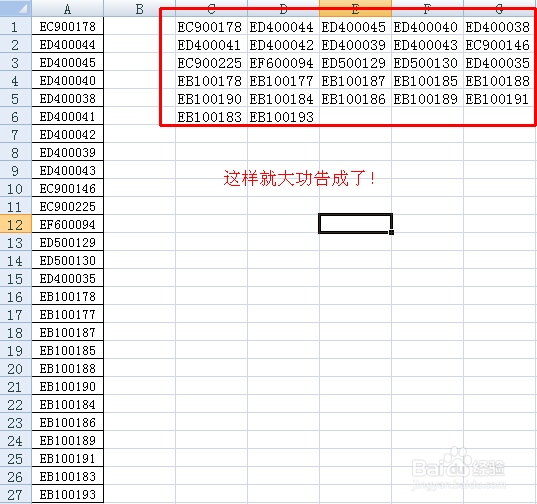如何将excel数据一列内容转换为多行多列内容
1、在表格中输入辅助数据,向下填充。如图:
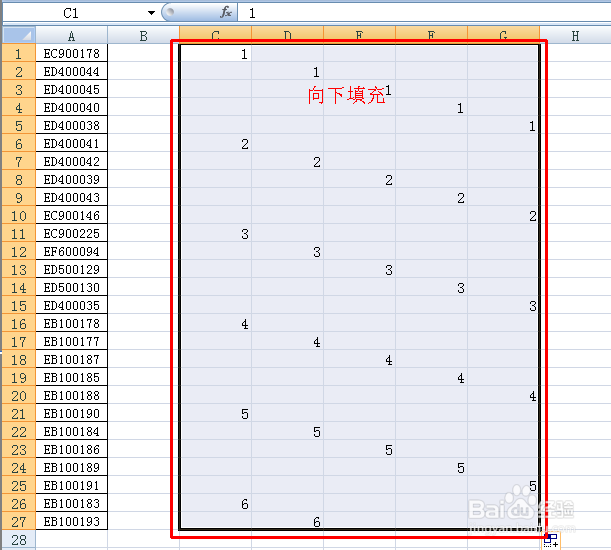
2、按键盘F5定位条件,选择“常量”,然后“确定”。如图:
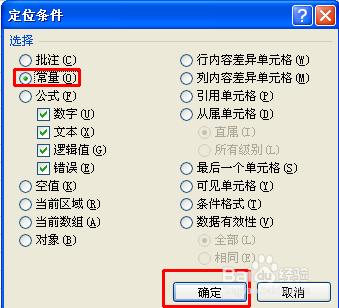
3、在编辑栏输入“=$A1”。如图:
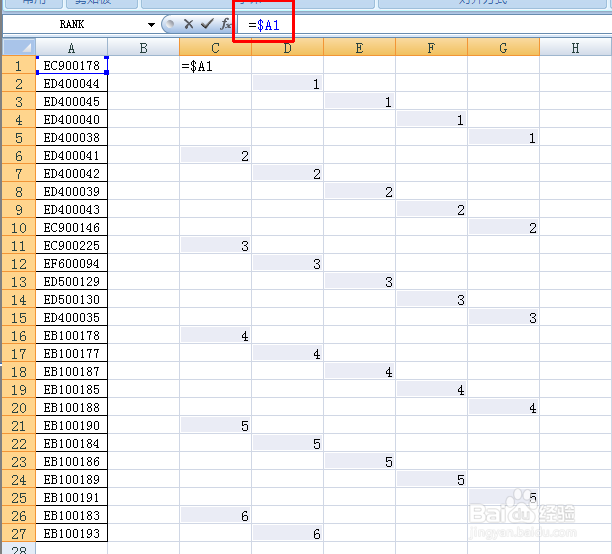
4、按“ctrl+enter”。如图:
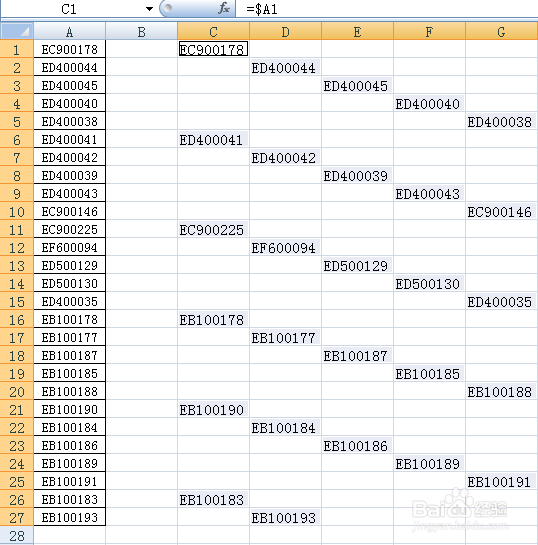
5、选中辅助所有列。如图:
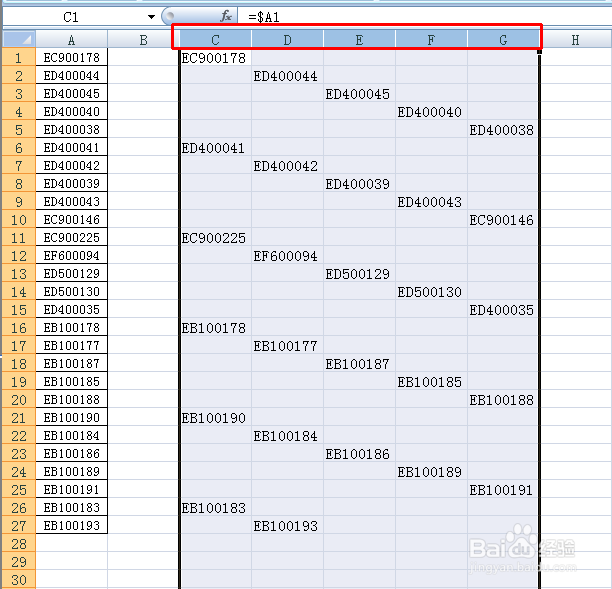
6、再按“F5”快捷键,定位选择“空值”。如图:
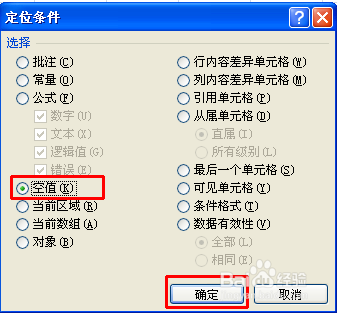
7、选中空值部分内容,鼠标右键删除-下方单元格上移(U)-确认。如图:
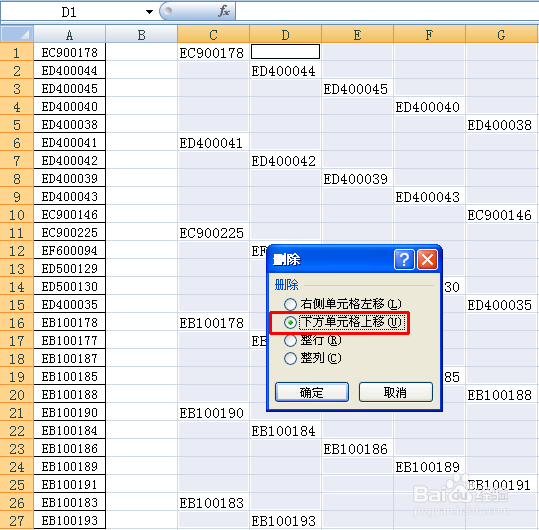
8、大功告成了,看看效果。如图:
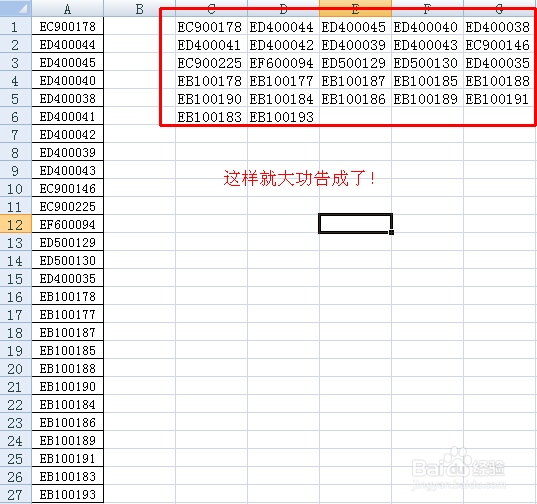
1、在表格中输入辅助数据,向下填充。如图:
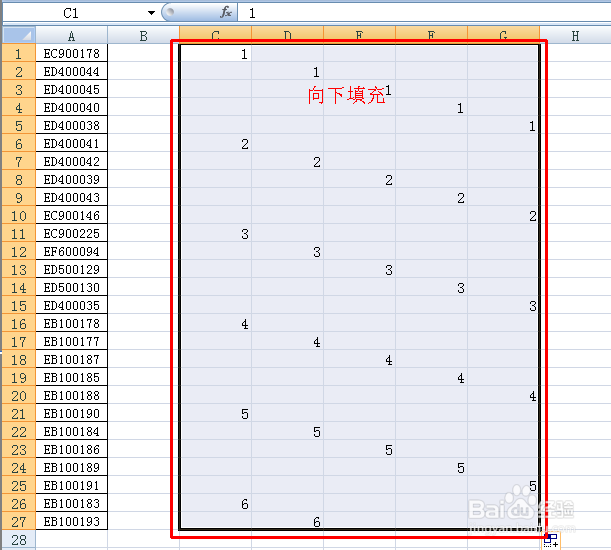
2、按键盘F5定位条件,选择“常量”,然后“确定”。如图:
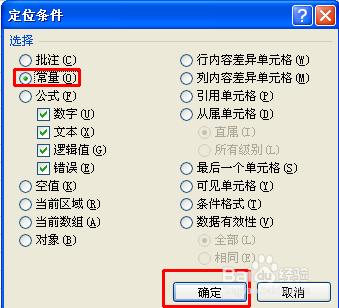
3、在编辑栏输入“=$A1”。如图:
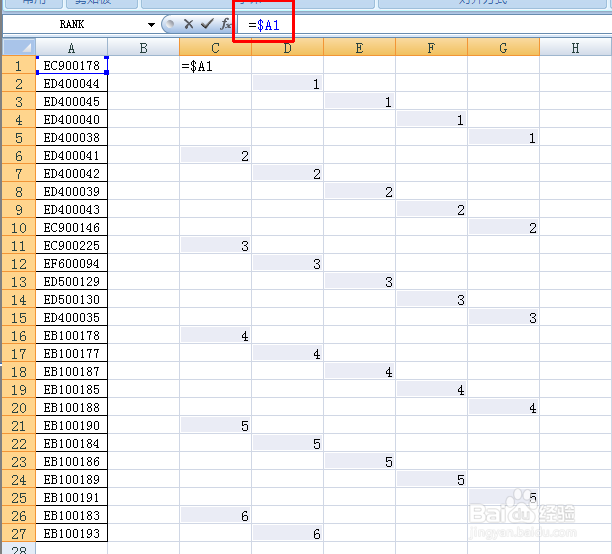
4、按“ctrl+enter”。如图:
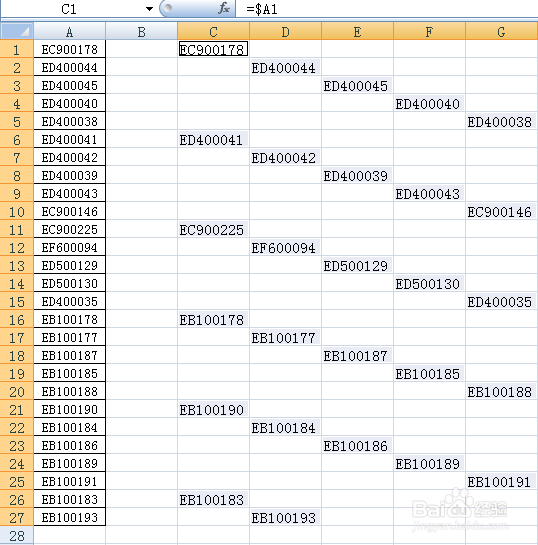
5、选中辅助所有列。如图:
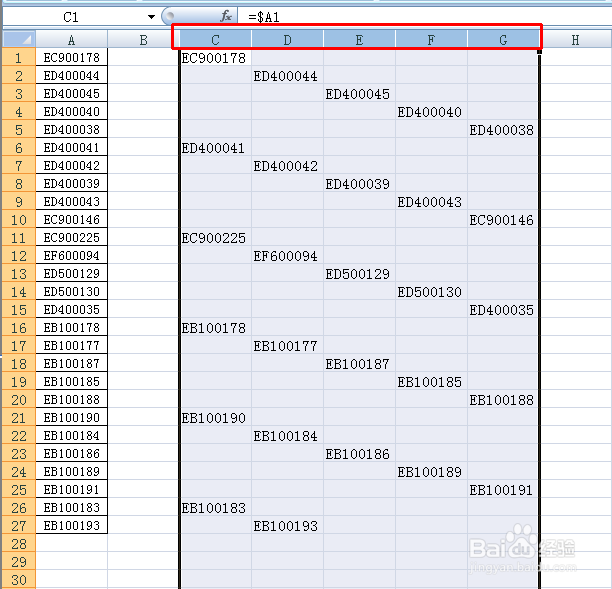
6、再按“F5”快捷键,定位选择“空值”。如图:
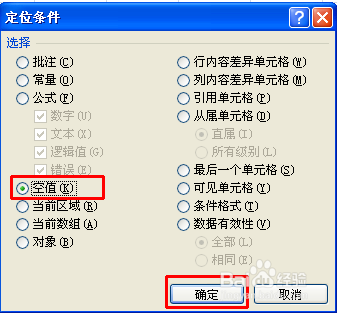
7、选中空值部分内容,鼠标右键删除-下方单元格上移(U)-确认。如图:
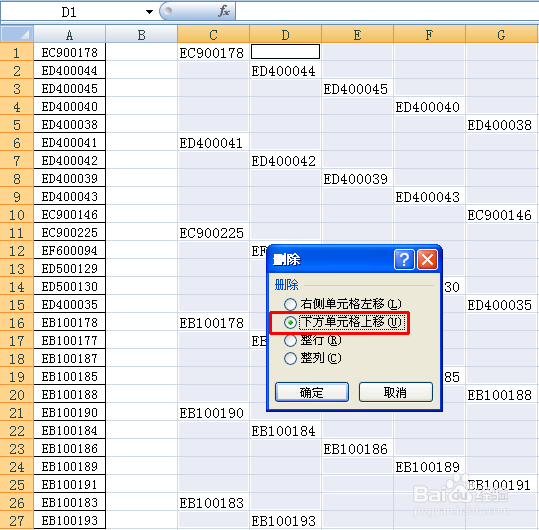
8、大功告成了,看看效果。如图: